Como Usar o Whatsapp Business no PC Windows ou Mac
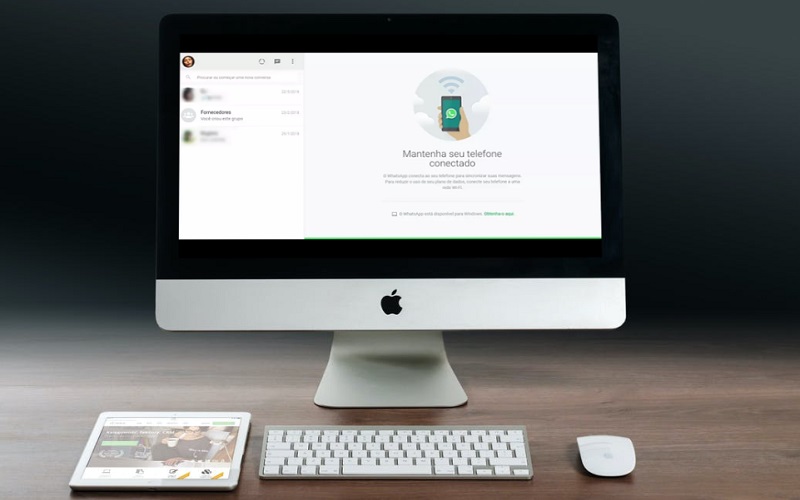
Como Usar o Whatsapp Business no PC Windows ou Mac | Muitas marcas, negócios e empresas optaram por confiar no WhatsApp Business para organizar, automatizar e responder rapidamente às mensagens de seus clientes . Graças às ferramentas ideais oferecidas pela plataforma.
Por facilitar uma interação de maior qualidade entre empresas e compradores, é considerada uma aplicação que melhora a imagem de qualquer negócio e permite fidelizar o seu público . Portanto, vale a pena saber administrar com habilidade as contas desta versão do WhatsApp .
Leia Mais: Story Instagram Anônimo
Uma das formas mais eficientes de tirar melhor proveito de um perfil destes, baseia-se em utilizá-lo através do computador , pois revela maior facilidade para muitas empresas. Aqui no FiscalTech, você saberá quais são os métodos para realizá-lo .
Conteúdo
Como usar o WhatsApp Business no PC Windows ou MacOS
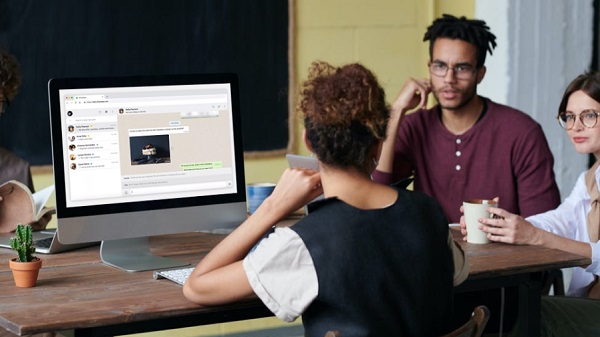
Por conveniência, facilidade e versatilidade, muitas empresas preferem usar este aplicativo em um computador. Portanto, existem duas maneiras de usar o WhatsApp Business no Windows e MacOS que os usuários podem escolher livremente.
Dependendo de seus interesses, e eles são:
Com WhatsApp Web
Este é o cliente. conhecido como WhatsApp Web, por meio do qual o renomado aplicativo de mensagens instantâneas oferece a possibilidade de uso online, ligando seu computador ao seu celular.
Para usar o WhatsApp Business a partir dele, as etapas a seguir são as seguintes:
- No computador, acesse o navegador confiável e abra a plataforma WhatsApp.
- De seu smartphone ou tablet, acesse sua conta WhatsApp Business.
- Dentro do aplicativo, pressione o ícone com três pontos verticaislocalizado no canto superior direito, para ver o menu.
- Escolha a opção “WhatsApp Web”na lista que aparece.
- Pressione o botão “OK” e digitalize o código QRfornecido na página da Web do WhatsApp .
- Sua conta de negócios do WhatsApp será aberta automaticamente no navegador da web e você pode gerenciá-la de seu computador.
Com um emulador
Outra forma de gerenciar o WhatsApp Business em um computador é usar um emulador de Android que é baixado e instalado no computador para gerenciar uma conta desses como se você estivesse trabalhando no aplicativo móvel. Sendo um tipo de software que permite executar programas em uma plataforma diferente daquela para a qual foram originalmente escritos .
Para muitas marcas e empresas, essa alternativa é muito mais atraente do que usar a versão web do WhatsApp e escanear o código QR. Pois bem, uma vez selecionado e instalado o emulador correspondente, é possível administrar a conta do WhatsApp Business a partir daí, utilizando todas as ferramentas que ele disponibiliza como aplicativo móvel, até o momento . Uma das soluções mais eficientes é o BlueStacks que ajuda a configurar um emulador de WhatsApp Business facilmente.
Neste caso, o passo a passo a seguir é baseado em:Usando seu navegador confiável, abra a página do BlueStacks e clique no botão “Baixar BlueStacks” . Isso é feito gratuitamente.
- Prossiga para escolher o local em seu computador onde você prefere que o programa em questão seja baixadopara salvar o arquivo de instalação lá.
- Usando este arquivo, inicie a instalação do software clicando duas vezes no arquivo de downloadpara iniciar o processo de extração.
- Siga todas as instruções que aparecem na tela. Recomenda-se ativar o acesso à app store.
- Depois de habilitar tudo o que deseja, clique em “Instalar”para concluir o processo.
- Comece a configurar o BlueStacks, com foco no logotipo do Android, para aproveitar ao máximo a ferramenta. É apropriado adicionar uma conta do Google Play e / ou vincular sua conta do Android ao seu Gmail.
- É hora de ajustar a conta BlueStacks com aconta do Gmail e sua senha , bem como, incluindo o código que você recebeu em seu dispositivo móvel.
- Acesse a Google Play Store e procure o aplicativo WhatsApp Business, ao localizá-lo entre os resultados da pesquisa, selecione o botão “Instalar” e então poderá usar o aplicativo no seu PC ou MacOS.
Emuladores Android ou iOS para Usar o WhatsApp Business no PC
Como existem poucos emuladores do WhatsApp Business para computadores , uma maneira útil de usar esse aplicativo em um PC é instalar um emulador de Android .
Dispositivo virtual Android (AVD) / Android Studio
É um utilitário integrado ao Android Studio e corresponde a uma ferramenta destinada a desenvolvedores de aplicativos para testar suas criações em dispositivos virtuais . Além disso, também é usado para emular o funcionamento do sistema operacional Android em computadores.
Entre seus principais benefícios, descobrimos que permite baixar e usar as imagens de qualquer versão do Android (ou seja, da primeira à última). Da mesma forma, é fácil de usar e, através da Google Play Store, permite baixar qualquer aplicativo (como o WhatsApp Business, por exemplo). Portanto, ele se qualifica como a solução oficial.
Baixe o Android Studio para Windows
ARChon
Consiste em um emulador que, como uma extensão do navegador Google Chrome , pode ser instalado em qualquer computador durante o download, execução e uso de aplicativos ou jogos compatíveis com Android. Para utilizar o WhatsApp Business é necessário obter o seu arquivo APK e assim, qualquer conta do aplicativo é aberta sem a necessidade de sair do navegador.
Uma das principais diferenças deste emulador com as demais opções legais disponíveis é que todos os aplicativos a serem instalados nele devem ser previamente transformados ou convertidos por meio de uma ferramenta oferecida por seu criador. Caso contrário, sua instalação gerará um erro que não permite seu uso .
Baixar ARChon Windows
Genymotion.com
Ao contrário de outras opções, Genymotion é um emulador Android que fornece a capacidade de executar o sistema operacional diretamente na nuvem. Graças a isso, consome poucos recursos do computador e, portanto, é útil para aproveitar as vantagens do Android em computadores com pouco desempenho de hardware .
Embora este emulador seja destinado ao uso por desenvolvedores principalmente para testar a operação de seus aplicativos antes de seu lançamento; ele também pode ser usado por usuários comuns em um PC . Levando isso em consideração, permite obter uma experiência completa com mais de 3.000 diferentes configurações de dispositivos virtuais .

 Mais do que um relógio inteligente: quais as funções do smartwatch?
Mais do que um relógio inteligente: quais as funções do smartwatch?  Ataques cibernéticos contra organizações aumentam quase 70%
Ataques cibernéticos contra organizações aumentam quase 70%  Como conectar o celular no WhatsApp Web: Guia passo a passo
Como conectar o celular no WhatsApp Web: Guia passo a passo  Desktop Seguro: Escolhendo o Software de Segurança Ideal para suas Necessidades
Desktop Seguro: Escolhendo o Software de Segurança Ideal para suas Necessidades  Eficiência Garantida: O Papel Fundamental do Suporte Técnico em TI
Eficiência Garantida: O Papel Fundamental do Suporte Técnico em TI  Transformando a Educação com IA: Software para Escolas
Transformando a Educação com IA: Software para Escolas  5 motivos comuns para a raiva conjugal
5 motivos comuns para a raiva conjugal  Como criar o hábito de investir todo mês (mesmo ganhando pouco)
Como criar o hábito de investir todo mês (mesmo ganhando pouco)  Está cada vez mais Comum Comprar Peças de Desapego: Veja como Comprar Ótimas Peças e ter Cashback
Está cada vez mais Comum Comprar Peças de Desapego: Veja como Comprar Ótimas Peças e ter Cashback